- Odblokuj Apple ID
- Obejdź blokadę aktywacji iCloud
- Narzędzie do odblokowywania Doulci iCloud
- Fabryka Odblokuj iPhone'a
- Pomiń hasło do iPhone'a
- Zresetuj hasło iPhone'a
- Odblokuj Apple ID
- Odblokuj iPhone'a 8 / 8Plus
- Usuwanie blokady iCloud
- iCloud Odblokuj Deluxe
- Blokada ekranu iPhone
- Odblokuj iPada
- Odblokuj iPhone'a SE
- Odblokuj iPhone'a Tmobile
- Usuń hasło Apple ID
Profesjonalny przewodnik dotyczący bezproblemowego odblokowywania ekranu iPada
 Zaktualizowane przez Lisa Ou / 07 czerwca 2023 16:30
Zaktualizowane przez Lisa Ou / 07 czerwca 2023 16:30Czy jesteś zainteresowany poznaniem metody usuwania hasła z iPada? W dzisiejszym zabieganym świecie to naturalne, że ludzie czasami zapominają o niektórych szczegółach swojego życia. Jednym z przykładów są hasła do gadżetów. Jeśli masz kilka urządzeń z różnymi hasłami, prawdopodobnie zapomnisz przynajmniej jedno, zwłaszcza jeśli ustawiłeś je niedawno. Kiedy tak się dzieje, nie możesz polegać na innych ludziach, ponieważ prawdopodobnie jesteś jedyną osobą, która zna hasło do iPada. Co zatem należy zrobić, aby odblokować iPada i otworzyć go ponownie?
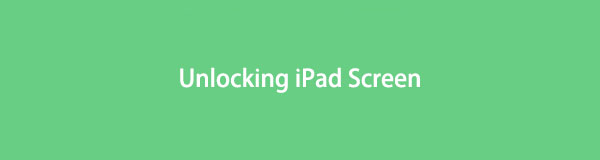
Cóż, możesz teraz zrelaksować umysł i pozwolić, aby ten artykuł spełnił Twoje potrzeby. Odwiedzając różne strony internetowe, napotkaliśmy kilka strategii bezproblemowego odblokowania iPada. W rezultacie udało nam się zebrać 4 najbardziej wydajne, a jednocześnie najbardziej dostępne metody w poniższym artykule. Poza technikami odblokowywania i ich opisem, ten post zawiera również prawidłowe wskazówki dotyczące obsługi każdego procesu na iPadzie. Prosimy kontynuować i sprawdzić je teraz, aby pomyślnie odblokować ekran iPada.

Lista przewodników
Część 1. Odblokuj iPada za pomocą FoneLab iOS Unlocker
Odblokowanie FoneLab iOS jest jednym z narzędzi, które najczęściej pojawiają się podczas dyskusji na temat najlepszych programów odblokowujących dla iPada i innych urządzeń z systemem iOS. Ten program pozwala szybko wyczyścić 4- lub 6-cyfrowe hasło zablokowanego iPada. FoneLab iOS Unlocker omija twoje hasło by wyczyszczenie wszystkiego na iPhonie, w tym niepotrzebne śmieci, które wpływają na wydajność iPada. W związku z tym może również usunąć hasło, nawet jeśli urządzenie jest zepsute, nie odpowiada, jest wyłączone itp. Co więcej, to narzędzie do odblokowywania działa również w przypadku innych haseł na urządzeniu, takich jak identyfikator Apple ID i hasło ograniczenia czasu przed ekranem.
FoneLab Pomaga odblokować ekran iPhone'a, usuwa identyfikator Apple ID lub jego hasło, usuwa czas wyświetlania ekranu lub hasło ograniczenia w kilka sekund.
- Pomaga odblokować ekran iPhone'a.
- Usuwa Apple ID lub jego hasło.
- Usuń czas na ekranie lub kod ograniczenia w kilka sekund.
Zapoznaj się z poniższym bezproblemowym procesem jako przykładem usuwania hasła z iPada za pomocą Odblokowanie FoneLab iOS:
Krok 1Odwiedź stronę internetową FoneLab iOS Unlocker i przeglądaj ją, aż znajdziesz Darmowe pobieranie patka. Po kliknięciu plik instalatora zostanie zapisany na twoim urządzeniu w ciągu kilku sekund. Jeśli korzystasz z systemu Windows, musisz wcześniej zezwolić narzędziu odblokowującemu na wprowadzenie zmian w urządzeniu, aby instalacja mogła się odbyć. Po zakończeniu procedury będziesz mógł uruchomić i uruchomić narzędzie na swoim komputerze.
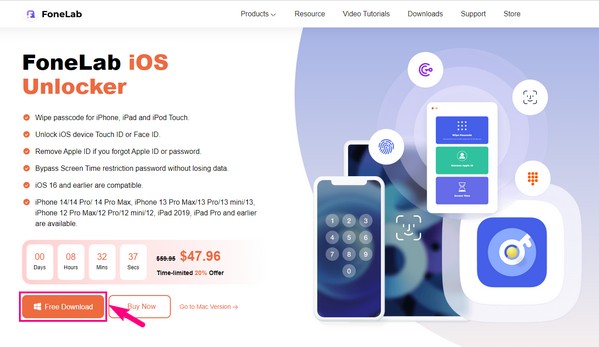
Krok 2Główny interfejs FoneLab iOS Unlocker będzie składał się z jego podstawowych funkcji: Usuń Apple ID, Czas przed ekranem i Wyczyść hasło. Wszystko to może ci pomóc w różny sposób, w zależności od blokady, którą musisz usunąć. Wybierz Wyczyść kod dostępu w tym przypadku pole u góry, ponieważ usuwa ekran blokady urządzenia z systemem iOS.
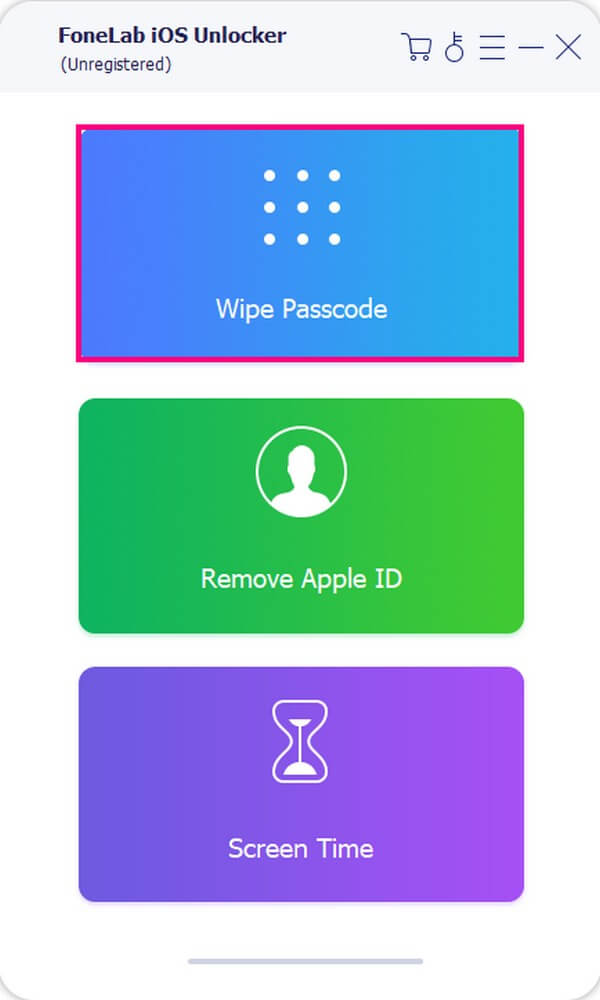
Krok 3Następnie musisz uderzyć Start w poniższym interfejsie i podłącz iPada do komputera kablem USB. Upewnij się, że postępujesz zgodnie z wymaganymi monitami dotyczącymi połączenia, umożliwiając programowi dostęp do operacji na iPadzie. Następnie potwierdź informacje o urządzeniu, które się pojawią, klikając przycisk Start poniżej informacji o wersji systemu iOS.
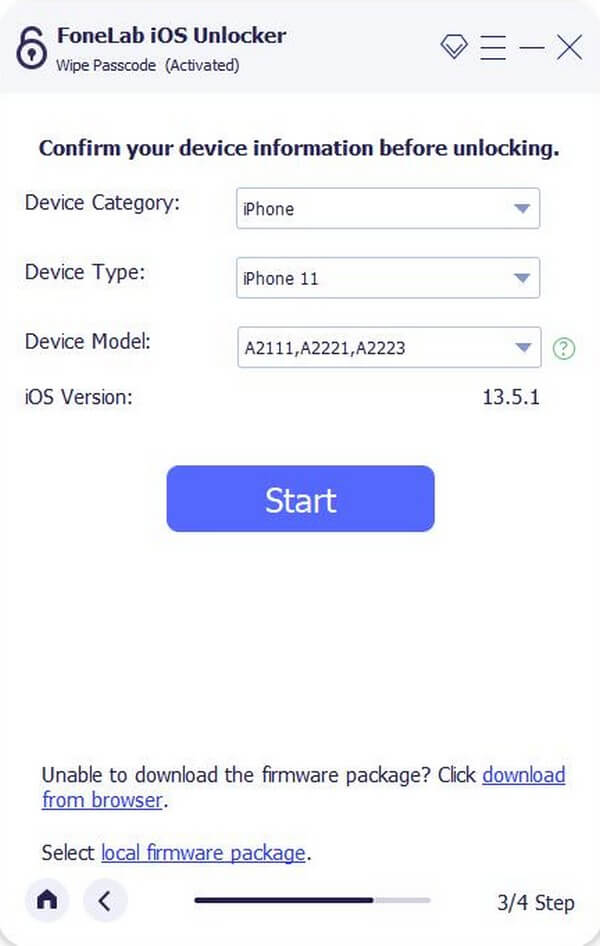
Krok 4Zgodnie z poprzednimi instrukcjami program poprowadzi Cię do interfejsu potwierdzenia odblokowania. Przed przejściem do następnego kroku konieczne jest przeczytanie ostrzeżenia w dolnej części ekranu. A jeśli zgadzasz się ze wszystkimi pisemnymi informacjami, wpisz 0000 wewnątrz pola, a następnie naciśnij znajdujący się obok przycisk Odblokuj, aby usunąć blokadę iPada.
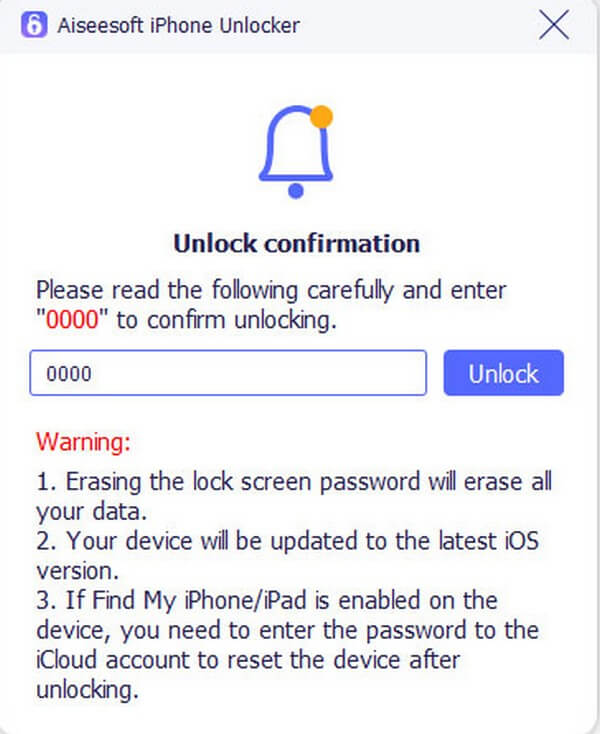
FoneLab Pomaga odblokować ekran iPhone'a, usuwa identyfikator Apple ID lub jego hasło, usuwa czas wyświetlania ekranu lub hasło ograniczenia w kilka sekund.
- Pomaga odblokować ekran iPhone'a.
- Usuwa Apple ID lub jego hasło.
- Usuń czas na ekranie lub kod ograniczenia w kilka sekund.
Część 2. Odblokuj iPada za pomocą funkcji Znajdź moją aplikację
Find My to specjalistyczna aplikacja dla iPada i innych użytkowników urządzeń Apple. Ta aplikacja zapewnia mapę, na której możesz śledzić lokalizację swoich urządzeń. Dlatego możesz go użyć, gdy nigdzie nie można znaleźć twojego urządzenia. Posiada również funkcję odblokowania iPada, jeśli zapomniałeś hasła. Jego funkcja kasowania urządzeń sprawia, że jest to możliwe wydajnie.
Przestrzegaj niekwestionowanych wskazówek poniżej, aby ustalić, jak odblokować hasło do iPada bez komputera za pomocą aplikacji Znajdź mój:
Krok 1Uzyskaj dostęp do aplikacji Znajdź mój na iPadzie. Ale jeśli Twój iPad jest zablokowany, możesz używać innego urządzenia z systemem iOS, takiego jak iPhone. Następnie uruchom aplikację na swoim urządzeniu.
Krok 2Zaloguj się, aby Znajdź moje app, wprowadzając swój Apple ID i hasło iCloud. W lewej dolnej części ekranu dotknij karty Urządzenia, aby wyświetlić urządzenia aktywowane na Twoim Znajdź moje app.
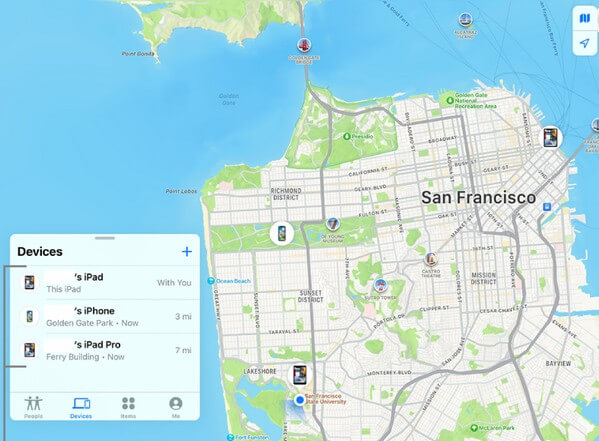
Krok 3Stuknij iPada, którego chcesz odblokować z listy urządzeń. Następnie znajdź Wymaż to urządzenie opcję i stuknij ją. Następnie potwierdź swoją decyzję klikając KONTUNUUJ na monit.
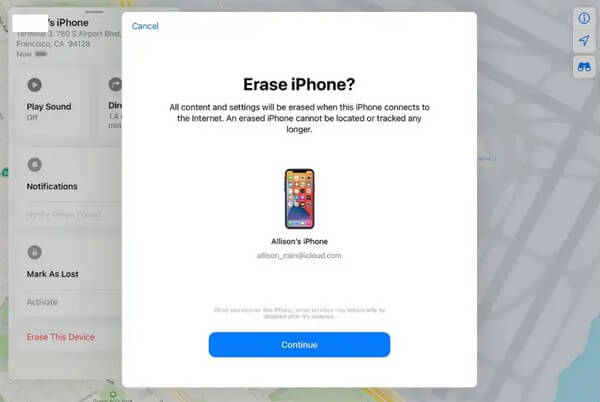
Krok 4Następnie otrzymasz zupełnie nowe urządzenie, a wszystkie dane na iPadzie zostaną usunięte. Odblokuj iPada i skonfiguruj go jak zwykle.
Pamiętaj, że możesz wybrać tę strategię tylko wtedy, gdy funkcja Znajdź mój jest włączona na iPadzie. W przeciwnym razie nie będziesz mieć dostępu do obsługi urządzenia w aplikacji ani nawet na stronie internetowej.
Część 3. Odblokuj iPada za pośrednictwem oficjalnej strony iCloud
Kolejną usługą, którą Apple oferuje swoim użytkownikom, jest iCloud. Pozwala obsługiwać kilka funkcji, ale jego głównym zastosowaniem jest przechowywanie danych iPada. Ale podobnie jak poprzednia metoda, możesz także wymazać iPada za pomocą tej usługi, odblokowując urządzenie, jeśli zapomnisz hasła.
Postępuj zgodnie z poniższymi łatwymi do wykonania krokami, aby dowiedzieć się, jak odblokować hasło do iPada bez komputera lub iTunes za pośrednictwem iCloud:
Krok 1Uzyskaj dostęp do oficjalnej strony internetowej iCloud i wprowadź swój identyfikator Apple ID oraz hasło, aby się zalogować. Po wyświetleniu funkcji iCloud kliknij przycisk Znajdź moje icon.
Krok 2Podczas przeglądania listy urządzeń znajdź i wybierz iPada do odblokowania. Następnie kliknij Wymaż iPad i potwierdź wybraną opcję usunięcia i odblokowania urządzenia.

W ten sam sposób, jeśli Twoja funkcja Znajdź mój jest aktywna, spodziewaj się, że Twój iPad zostanie usunięty za pomocą hasła. Ponadto wszystkie dane urządzenia zostaną usunięte za pomocą tej metody.
FoneLab Pomaga odblokować ekran iPhone'a, usuwa identyfikator Apple ID lub jego hasło, usuwa czas wyświetlania ekranu lub hasło ograniczenia w kilka sekund.
- Pomaga odblokować ekran iPhone'a.
- Usuwa Apple ID lub jego hasło.
- Usuń czas na ekranie lub kod ograniczenia w kilka sekund.
Część 4. Odblokuj iPada w trybie odzyskiwania
Tymczasem przełączenie iPada w tryb odzyskiwania może również pomóc w odblokowaniu urządzenia. Ten tryb urządzenia jest funkcją odporną na awarie iPada i innych urządzeń Apple, gdy nagle wystąpi problem. Wejście w tryb odzyskiwania może pomóc ominąć hasło do iPada i rozwiązać niektóre problemy.
Postępuj zgodnie z prostymi instrukcjami poniżej, jak odblokować iPada mini w trybie odzyskiwania:
Krok 1Zainstaluj i uruchom iTunes na komputerze przed podłączeniem iPada za pomocą kabla błyskawicy do komputera. Wejdź w tryb odzyskiwania na iPadzie za pomocą przycisku Home, naciskając Power i Strona główna klucze jednocześnie.
Uwaga: Zamiast tego możesz użyć Findera w nowszym systemie macOS, wykonując te same czynności.
Krok 2Jeśli Twój iPad nie ma przycisku Początek, naciśnij kciukiem przycisk Górna objętość klucz, a następnie Zmniejsz głośność klucz natychmiast. Następnie naciśnij kciukiem na Power klawisz, ale poczekaj, aż ekran się wyłączy; wyświetl logo Apple i ekran odzyskiwania, zanim puścisz.
Krok 3Na koniec przywróć iPada i poczekaj, aż urządzenie pomyślnie się odblokuje.
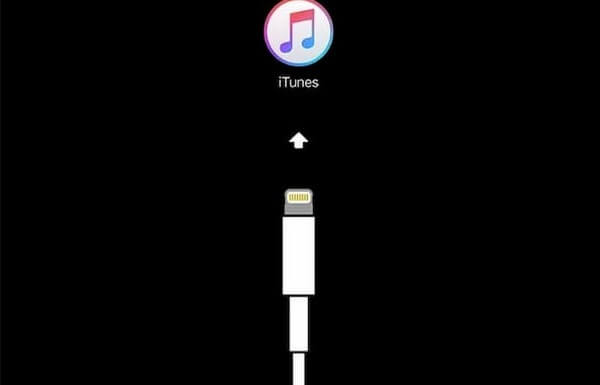
Część 5. Często zadawane pytania dotyczące odblokowywania iPada
Jak naprawić iPad nie przesuwa się, aby odblokować?
Przytrzymaj i naciśnij Power i Strona główna w tym samym czasie przez 7 sekund. Gdy iPad zacznie się ponownie uruchamiać, zwolnij Power przycisk. Można stwierdzić, że zamrożony iPad ekran jest pomijany.
Jak naprawić Apple ID nie można użyć do odblokowania tego iPada?
Aby naprawić zablokowany iPad, musisz wprowadzić swój identyfikator Apple ID i hasło. Otrzymanie powiadomienia oznacza, że podajesz nieprawidłowy Apple ID. Twój iPad jest zablokowana aktywacja. W tym czasie musisz odblokuj Apple ID pierwszy. Możesz też użyć iTunes i trybu odzyskiwania, aby usunąć hasło z zablokowanego iPada.
Jak wyłączyć blokadę ekranu iPada?
Bez względu na to, czy chcesz wyłączyć lub zmodyfikować blokadę ekranu, możesz przejść do Ustawienia aplikacja. Wybierać Identyfikator twarzy i hasło or Dotknij ID i hasło. Wprowadź swój oryginalny kod dostępu. Później możesz wyłączyć hasło lub zmienić hasło do iPada.
Czy możesz przełączyć iPada w tryb odzyskiwania bez iTunes?
Nie, nie możesz. Po przejściu do trybu odzyskiwania na iPadzie lub innym urządzeniu z systemem iOS uruchomienie iTunes na komputerze jest automatycznie częścią procesu.
Czy blokadę ekranu iPada można usunąć, resetując w Ustawieniach?
Tak, może. Jednak nadal musisz pamiętać hasło do iPada, aby zresetować je w Ustawieniach. Istnieją inne sposoby zresetowania iPada, ale jeśli wolisz to zrobić Ustawienia, musisz wprowadzić swoje hasło podczas procesu. Zamiast tego wybierz bardziej wydajną metodę z powyższych metod. Szczegółowe instrukcje są już podane, więc nie będziesz mieć komplikacji podczas odblokowywania iPada.
Brak dostępu do iPada uniemożliwia różne czynności, takie jak komunikacja, granie, przesyłanie strumieniowe i nie tylko. Dlatego odblokuj iPada teraz za pomocą najbardziej dostępnych metod, takich jak Odblokowanie FoneLab iOS.
FoneLab Pomaga odblokować ekran iPhone'a, usuwa identyfikator Apple ID lub jego hasło, usuwa czas wyświetlania ekranu lub hasło ograniczenia w kilka sekund.
- Pomaga odblokować ekran iPhone'a.
- Usuwa Apple ID lub jego hasło.
- Usuń czas na ekranie lub kod ograniczenia w kilka sekund.
